怎样换锁屏图片 Win10如何自定义锁定屏幕背景图片
更新时间:2024-08-09 10:43:38作者:yang
Windows 10系统中,我们经常会使用到锁屏功能来保护我们的电脑信息安全,而在每次锁定屏幕时,系统默认会显示一张背景图片。但是有时候我们可能会感到这些默认图片过于单调,想要自定义更个性化的锁定屏幕背景图片。怎样才能实现这一操作呢?在Windows 10系统中,我们可以通过简单的设置来更改锁定屏幕的背景图片,让我们的电脑焕然一新。接下来让我们一起来探讨一下Win10如何自定义锁定屏幕背景图片的方法。
方法如下:
1、win10电脑原来锁屏时的图片默认是这样的。

2、登录电脑系统后,在桌面点击【鼠标右键】——【个性化】
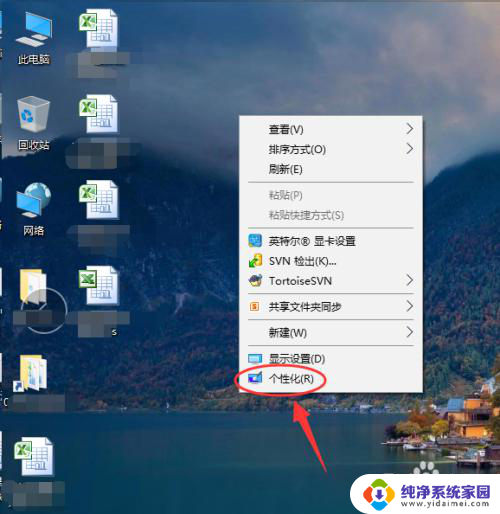
3、选择右边的【锁定屏幕】
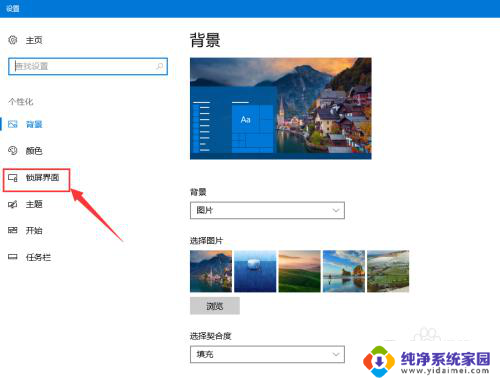
4、点击下拉框,选择锁定屏幕的图片类型。
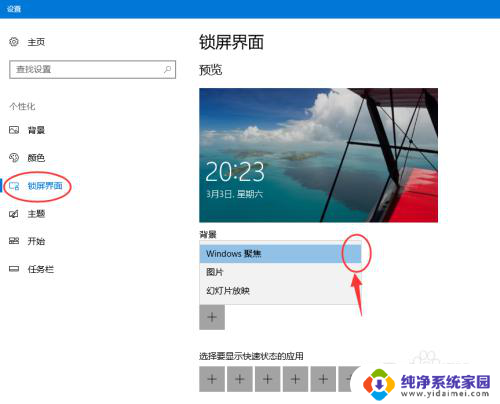
5、然后选择系统自动的图片做为锁屏图片。
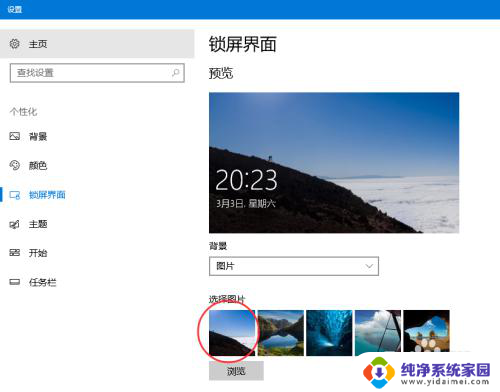
6、或者从本地图片相册进行选择锁屏图片。
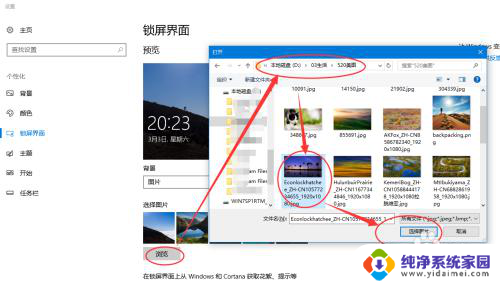
7、这样,就设置更换了win10电脑的锁屏图片。

以上就是如何更改锁屏图片的全部步骤,如果有任何疑问,请参考小编的操作步骤,希望对大家有所帮助。
怎样换锁屏图片 Win10如何自定义锁定屏幕背景图片相关教程
- 换锁屏壁纸是锁屏样式变了 Win10锁屏壁纸自定义设置方法
- win10没有自带锁屏图片 win10锁屏图片怎么更换
- windows10锁屏壁纸更换 Win10如何自定义默认锁屏壁纸
- 如何解除win10屏幕菜单锁定 Windows10电脑如何取消锁定屏幕
- 电脑怎么设锁屏壁纸 win10锁屏壁纸自定义设置方法
- windows的背景图片在哪里 win10自带的背景图片在哪个目录
- windows屏幕锁定时间 Win10电脑如何改变自动锁屏时间
- 为什么没有不锁定屏幕 Win10如何关闭屏幕而不锁屏
- win10 图片设置为锁屏界面 Windows 10如何更改锁屏界面
- win10系统怎样锁屏 电脑屏幕锁定功能怎么用
- 怎么查询电脑的dns地址 Win10如何查看本机的DNS地址
- 电脑怎么更改文件存储位置 win10默认文件存储位置如何更改
- win10恢复保留个人文件是什么文件 Win10重置此电脑会删除其他盘的数据吗
- win10怎么设置两个用户 Win10 如何添加多个本地账户
- 显示器尺寸在哪里看 win10显示器尺寸查看方法
- 打开卸载的软件 如何打开win10程序和功能窗口